PotPlayer设置为默认播放器的操作流程
时间:2022-10-26 17:03
不少网友表示还不太清楚PotPlayer设置为默认播放器.的相关操作,而本节就介绍了PotPlayer设置为默认播放器的简单操作,还不了解的朋友就跟着小编学习一下吧,希望对你们有所帮助。
PotPlayer设置为默认播放器的操作流程

我们先按F5或者在播放器中任意位置点击鼠标右键选择选项,步骤如下:
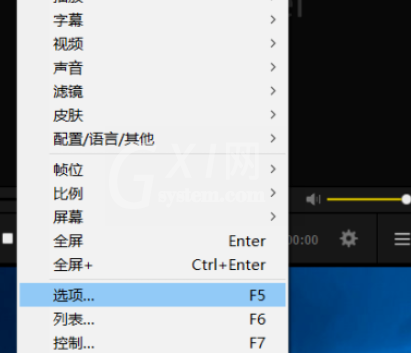
依次点击:关联→全选→应用
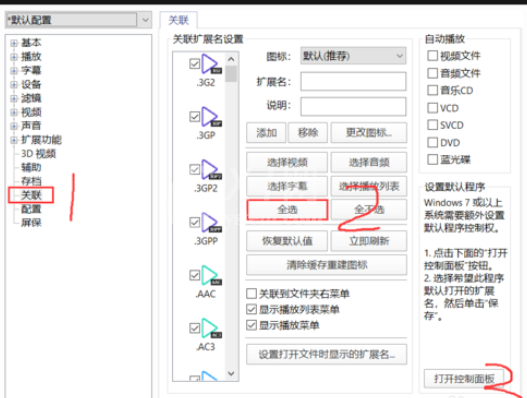
这时打开Windows的控制面板,找到默认程序,将PotPlayer播放器设置为默认播放器,win10 操作步骤如下:
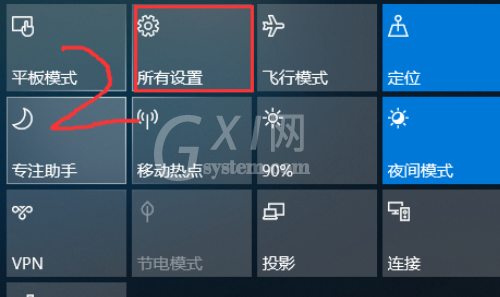
接着我们在新打开的的弹窗中点击应用
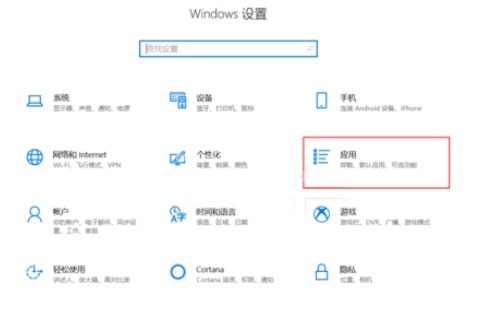
然后我们点击默认应用,在视频播放器位置选择PotPlayer
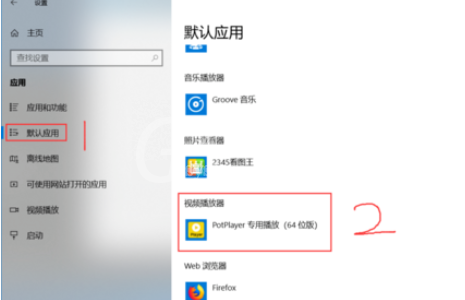
这时我们任意打开有视频的文件夹查看是否有PotPlayer播放器的图标
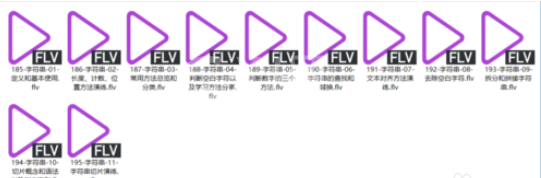
看完了上文为你们所描述的PotPlayer设置为默认播放器的操作流程介绍,你们是不是都学会了呀!



























